Kyotetsu
Lt. Commander
- Registriert
- Nov. 2012
- Beiträge
- 1.037
Hallo zusammen,
ich habe auf meinem Windows 10 Rechner (16 GB RAM) Hyper-V am laufen und starte gelegentlich eine VM welche 6 GB RAM statisch reserviert.
Ab und zu genehmigt sich Windows aber so viel von meinem Arbeitsspeicher (was ja normal völlig okay ist, RAM ist da um genutzt zu werden) - das die VM nicht mehr starten kann weil nicht genug RAM zum reseriveren übrig ist.
Weiß jemand ob man mit Boardmitteln kurzzeitig mehr RAM Freiräumen kann? Früher zu XP Zeiten gabs da ja einige dubiose "Tune UP" Tools die zwar nicht sehr sinvoll waren aber diese Funktion liefern konnten. Das muss ja heute auch noch irgendwie gehen.
Vielen Dank schonmal.
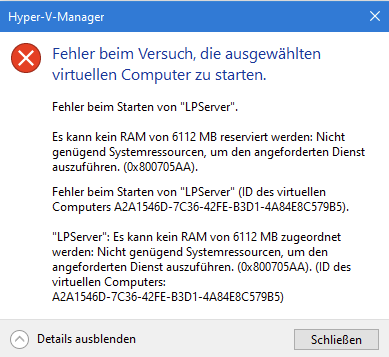
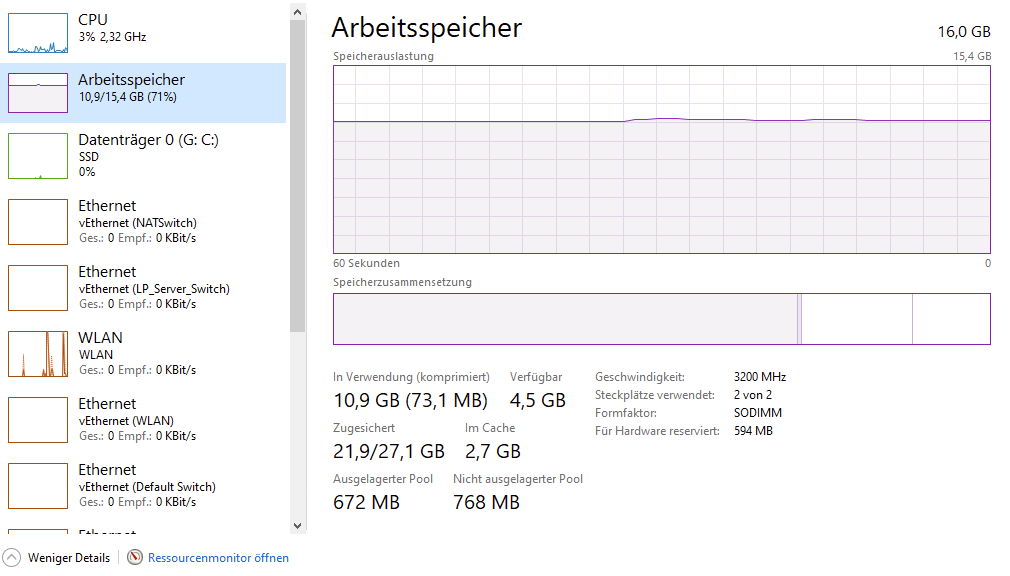
ich habe auf meinem Windows 10 Rechner (16 GB RAM) Hyper-V am laufen und starte gelegentlich eine VM welche 6 GB RAM statisch reserviert.
Ab und zu genehmigt sich Windows aber so viel von meinem Arbeitsspeicher (was ja normal völlig okay ist, RAM ist da um genutzt zu werden) - das die VM nicht mehr starten kann weil nicht genug RAM zum reseriveren übrig ist.
Weiß jemand ob man mit Boardmitteln kurzzeitig mehr RAM Freiräumen kann? Früher zu XP Zeiten gabs da ja einige dubiose "Tune UP" Tools die zwar nicht sehr sinvoll waren aber diese Funktion liefern konnten. Das muss ja heute auch noch irgendwie gehen.
Vielen Dank schonmal.



